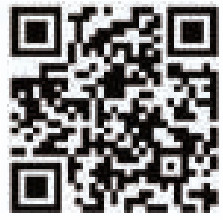9900M मल्टी-मोड वायरलेस कीबोर्ड आणि माउस
9900M मल्टी-मोड वायरलेस कीबोर्ड आणि माउस
वापरकर्ता मॅन्युअल
मल्टी-मोड वायरलेस कीबोर्ड आणि माउस

पॅकेज सामग्री

ओव्हरview


| कीबोर्ड एक स्थिती एलईडी B डिव्हाइस स्विच C ब्लूटूथ पेअरिंग बटण उंदीर एक स्क्रोल व्हील B DPI स्विचिंग बटण C DPI LED |
डी उपकरण प्रकाश ई डिव्हाइस स्विचिंग बटण एफ यूएसबी पोर्ट जी ऑन/ऑफ स्विच एच साइड स्क्रोल व्हील मी फॉरवर्ड बटण जे बॅक बटण k कमी पॉवर/चार्जिंग इंडिकेटर |
ब्लूटुथ मोड
कीबोर्ड
- तुमचे उपकरण ज्यावर कनेक्ट केलेले आहे ते चॅनेल (1, 2 किंवा 3) निवडण्यासाठी डिव्हाइस स्विच स्लाइड करा.
- स्थिती LED हळूहळू फ्लॅश होईपर्यंत ब्लूटूथ पेअरिंग बटण दाबत रहा. कीबोर्ड 60 सेकंदांसाठी शोधण्यायोग्य आहे.
- तुमच्या डिव्हाइसवर ब्लूटूथ पेअरिंग पूर्ण करा. जेव्हा कीबोर्ड आणि तुमचे डिव्हाइस जोडले जातात, तेव्हा स्थिती LED बंद होते.
उंदीर
- माउस चालू करा. डिव्हाइसचा प्रकाश वेगाने लुकलुकायला लागतो.
- डिव्हाइस चॅनेल निवडण्यासाठी डिव्हाइस स्विच बटण दाबा.
- ब्लूटूथ पेअरिंगसाठी डिव्हाइस स्विच बटण किमान 3 सेकंद दाबत रहा.
- आपल्या ब्लूटूथ डिव्हाइससह माउस कनेक्ट करा. लुकलुकणे थांबते.
- झाले.
ब्लूटूथ पेअरिंग
विंडोज 7 आणि 8:
- "प्रारंभ" बटणावर क्लिक करा, नंतर नियंत्रण पॅनेल निवडा> डिव्हाइस जोडा
- सूचीमधून कीबोर्ड किंवा माउस निवडा.*
- पुढील क्लिक करा आणि स्क्रीनवर दिसणाऱ्या इतर कोणत्याही सूचनांचे अनुसरण करा.
विंडोज 10:
- "प्रारंभ" बटणावर क्लिक करा, नंतर सेटिंग्ज> डिव्हाइस> ब्लूटूथ निवडा.
- सूचीमधून कीबोर्ड किंवा माउस निवडा.*
- पेअर वर क्लिक करा आणि स्क्रीनवर दिसणाऱ्या इतर सूचनांचे अनुसरण करा.
*RAPOO BT3.0 KB/RAPOO BLE KB/Rapoo BleMouse/RAPOO BT3.0 माउस
टीप: RAPOO BLE ला Win8 किंवा नंतरची आवृत्ती आवश्यक आहे
कमी बॅटरी
तुम्ही कीबोर्ड किंवा माऊस वापरता तेव्हा, स्थिती LED दर दोन सेकंदांनी दोनदा फ्लॅश होत असल्यास, याचा अर्थ बॅटरीची शक्ती कमी आहे.
डिव्हाइसेसमध्ये स्विच करा
कीबोर्ड आणि माउस दोन्ही ब्लूटूथद्वारे 3 उपकरणांपर्यंत आणि 1 GHz रिसीव्हरसह 2.4 डिव्हाइस जोडतात.
जोडलेल्या उपकरणांमध्ये स्विच करण्यासाठी कीबोर्डचे डिव्हाइस स्विच स्लाइड करा.
जोडलेल्या उपकरणांमध्ये स्विच करण्यासाठी माउसचे डिव्हाइस स्विचिंग बटण दाबा.
सूचक दिवे
कीबोर्ड
एलईडी स्थिती
ब्लूटुथ मोड
स्थिती LED हळूहळू निळ्या रंगात चमकते, कीबोर्ड आणि तुमचे डिव्हाइस प्रथमच जोडले जात असल्याचे दर्शविते. तुमचे डिव्हाइस आधी कीबोर्डसोबत जोडलेले असल्यास, त्यांनी पुन्हा पेअर करण्याचा प्रयत्न केल्यावर प्रकाश वेगाने निळा होईल. जेव्हा ते जोडले जातात तेव्हा प्रकाश बंद होतो.
उंदीर
डिव्हाइस प्रकाश
तीन डिव्हाइस लाइट तीन वेगवेगळ्या ब्लूटूथ डिव्हाइसेससाठी उभे असतात.
- जेव्हा माउस 2.4G उपकरणाशी जोडतो, तेव्हा 3 उपकरणांचे दिवे बंद असतात.
- जेव्हा माउस डिव्हाइसशी परत कनेक्ट करण्याचा प्रयत्न करत असतो, तेव्हा डिव्हाइसचा प्रकाश वेगाने ब्लिंक होऊ लागतो.
- जेव्हा माउस ब्लूटूथ डिव्हाइससह जोडत असतो, तेव्हा डिव्हाइसचा प्रकाश हळू हळू ब्लिंक होऊ लागतो.
- ब्लूटूथ डिव्हाइस कनेक्ट केलेले: जेव्हा माउस उचलला जातो तेव्हा योग्य डिव्हाइसचा निर्देशक प्रकाश 6 सेकंदांसाठी चालू असतो.
एलईडी स्थिती
- 2.4G निर्देशक
हिरवा LED एकदा ब्लिंक करतो. - डीपीआय स्विचिंग इंडिकेटर
हिरव्या एलईडी ब्लिंक. जेव्हा तुम्ही पहिल्या डीपीआयवर स्विच करता तेव्हा ते एकदा ब्लिंक होते, दुसऱ्या डीपीआयसाठी दोनदा ब्लिंक होते, तिसऱ्या डीपीआयसाठी तीन वेळा ब्लिंक होते आणि चौथ्या डीपीआयसाठी चार वेळा ब्लिंक होते.  कमी उर्जा निर्देशक
कमी उर्जा निर्देशक
जेव्हा माउस काम करत असतो तेव्हा लाल एलईडी दर दोन सेकंदांनी दोनदा वेगाने ब्लिंक होतो. चार्जिंग इंडिकेटर
चार्जिंग इंडिकेटर
माऊस चार्ज होत असताना, हिरवा LED चालू असतो. पूर्ण चार्ज झाल्यावर, हिरवा एलईडी बंद होतो.
साइड स्क्रोल व्हील
डीफॉल्टनुसार क्षैतिजरित्या स्क्रोल करा. ड्रायव्हरद्वारे सानुकूलित कार्ये सेट करा.
सिस्टम आवश्यकता
Windows® XP / Vista / 7 / 8 / 10 किंवा नंतरचे, USB पोर्ट
हमी
डिव्हाइस खरेदीच्या दिवसापासून दोन वर्षांच्या मर्यादित हार्डवेअर वॉरंटीसह प्रदान केले आहे. कृपया पहा www.rapoo.com अधिक माहितीसाठी.
आम्ही, निर्माता
शेन्झेन रापू टेक्नॉलॉजी कं, लि.
फॅक्स: +86-0755-2858 8555
उत्पादन घोषित करा
उत्पादनाचे नाव: मल्टी-मोड वायरलेस कीबोर्ड आणि माउस
मॉडेल क्रमांक: 9900M(E9260S+MT750S)
खालील नियमांचे पालन करते:
EN 50663:2017
EN 62479:2010
EN 300 440 V2.1.1(2017-03)
EN 300 328 V2.1.1(2016-11)
EN 301 489-1 V2.2.0(2017-03)
EN 301 489-3 V2.1.1(2017-03)
EN 301 489-17 V3.2.0(2017-03)
EN 60950-1:2006+A11:2009+A1:2010+A12:2011+A2:2013
उत्पादन रेडिओच्या आवश्यक आवश्यकतांचे पालन करते
उपकरणे निर्देश 2014/53/EU, आणि RoHS निर्देश 2011/65/EU.
उत्पादक/अधिकृत प्रतिनिधी
काई गुओ, व्यवस्थापक
R&D विभाग जारी करण्याची तारीख: ऑगस्ट 30, 2017

FCC विधान
हे उपकरण तपासले गेले आहे आणि ते FCC नियमांच्या भाग 15 नुसार, वर्ग B डिजिटल उपकरणाच्या मर्यादांचे पालन करत असल्याचे आढळले आहे. या मर्यादा निवासी स्थापनेमध्ये हानिकारक हस्तक्षेपापासून वाजवी संरक्षण प्रदान करण्यासाठी डिझाइन केल्या आहेत. हे उपकरण रेडिओ फ्रिक्वेन्सी उर्जा निर्माण करते, वापरते आणि विकिरण करू शकते आणि, जर सूचनांनुसार स्थापित आणि वापरले नसेल तर, रेडिओ संप्रेषणांमध्ये हानिकारक हस्तक्षेप होऊ शकतो. तथापि, विशिष्ट स्थापनेत हस्तक्षेप होणार नाही याची कोणतीही हमी नाही. जर या उपकरणामुळे रेडिओ किंवा टेलिव्हिजन रिसेप्शनमध्ये हानिकारक हस्तक्षेप होत असेल, जे उपकरणे बंद आणि चालू करून निर्धारित केले जाऊ शकते, तर वापरकर्त्याला खालीलपैकी एक किंवा अधिक उपायांद्वारे हस्तक्षेप दुरुस्त करण्याचा प्रयत्न करण्यास प्रोत्साहित केले जाते:
- रिसिव्हिंग अँटेना पुनर्स्थित करा किंवा पुनर्स्थित करा.
- उपकरणे आणि रिसीव्हरमधील पृथक्करण वाढवा.
- रिसीव्हर कनेक्ट केलेल्या सर्किटपेक्षा वेगळ्या सर्किटवरील आउटलेटमध्ये उपकरणे कनेक्ट करा.
- मदतीसाठी डीलर किंवा अनुभवी रेडिओ/टीव्ही तंत्रज्ञांचा सल्ला घ्या.
निरंतर अनुपालनाचे आश्वासन देण्यासाठी, अनुपालनासाठी जबाबदार पक्षाने स्पष्टपणे मंजूर केलेले कोणतेही बदल किंवा सुधारणा वापरकर्त्याचे हे उपकरण चालवण्याचा अधिकार रद्द करू शकतात. (उदाample- कॉम्प्युटर किंवा पेरिफेरल उपकरणांशी कनेक्ट करताना फक्त शिल्डेड इंटरफेस केबल्स वापरा).
FCC रेडिएशन एक्सपोजर स्टेटमेंट
हे उपकरण अनियंत्रित वातावरणासाठी निर्धारित केलेल्या FCC RF रेडिएशन एक्सपोजर मर्यादांचे पालन करते. हा ट्रान्समीटर इतर कोणत्याही अँटेना किंवा ट्रान्समीटरच्या संयोगाने सह-स्थित किंवा कार्यरत नसावा.
हे उपकरण FCC नियमांच्या भाग 15 चे पालन करते. ऑपरेशन खालील दोन अटींच्या अधीन आहे:
- हे डिव्हाइस हानीकारक हस्तक्षेप होऊ शकत नाही, आणि
- अवांछित ऑपरेशन होऊ शकणाऱ्या हस्तक्षेपासह, या डिव्हाइसने प्राप्त झालेला कोणताही हस्तक्षेप स्वीकारला पाहिजे.
खबरदारी!
या उपकरणात अनधिकृत सुधारणांमुळे होणार्या कोणत्याही रेडिओ किंवा टीव्ही हस्तक्षेपासाठी निर्माता जबाबदार नाही. अशा प्रकारची उपकरणे उपकरणे ऑपरेट करण्यासाठी वापरकर्त्याच्या अधिकाराची शून्यता असू शकते.
ISEDC RSS चेतावणी
हे डिव्हाइस इंडस्ट्री कॅनडा लायसन्स-मुक्त RSS मानक (चे) चे पालन करते. ऑपरेशन खालील दोन अटींच्या अधीन आहे:
ISEDC रेडिएशन एक्सपोजर स्टेटमेंट:
हे उपकरण अनियंत्रित वातावरणासाठी निर्धारित केलेल्या ISEDC RF रेडिएशन एक्सपोजर मर्यादांचे पालन करते. हा ट्रान्समीटर इतर कोणत्याही अँटेना किंवा ट्रान्समीटरच्या संयोगाने सह-स्थित किंवा कार्यरत नसावा.

कागदपत्रे / संसाधने
 |
rapoo 9900M मल्टी-मोड वायरलेस कीबोर्ड आणि माउस [pdf] वापरकर्ता मॅन्युअल 9900M मल्टी-मोड वायरलेस कीबोर्ड आणि माउस, 9900M, मल्टी-मोड वायरलेस कीबोर्ड आणि माउस, वायरलेस कीबोर्ड, कीबोर्ड, माउस |
 |
rapoo 9900M मल्टी मोड वायरलेस कीबोर्ड आणि माउस [pdf] वापरकर्ता मार्गदर्शक 9900M, 9900M मल्टी मोड वायरलेस कीबोर्ड आणि माउस, मल्टी मोड वायरलेस कीबोर्ड आणि माउस, वायरलेस कीबोर्ड आणि माउस, कीबोर्ड आणि माउस, वायरलेस माउस |